
Tabla de contenido:
- Autor John Day [email protected].
- Public 2024-01-30 08:44.
- Última modificación 2025-01-23 14:40.

En este instructivo, le mostraré cómo hacer un proyector de video para iPod que no use energía externa y su iPod permanezca totalmente intacto hasta el momento del espectáculo. En primer lugar, me gustaría acreditar a tanntraad por el concepto original, consulte aquí: https:// www.instructables.com / id / Make-an-iPod-Video-Projector / Es muy simple y solo requiere 4 elementos clave.
Paso 1: Elementos que necesitará …

Para este proyecto necesitará …
Artículos: una caja de cartón al menos 2 veces más ancha que su iPod y dos pulgadas más larga, una lente de proyector de un proyector de diapositivas (compré la mía en eBay por £ 11 y tiene una relación de aspecto de 1: 2.8 / 100, una mano Espejo que es más grande que la pantalla del iPod, Gluesticks para una pistola de pegamento que tienes Herramientas: Tijeras afiladas, Pistola de pegamento, Calibradores (para medir), Una regla en MM, Cuchillo Stanley, Cinta, Super Glue. ¡Vamos a romper!
Paso 2: Trabaje su enfoque
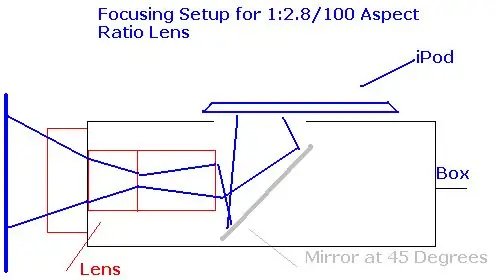
Tendrá que calcular el rango focal de su lente específica, sin embargo, así es como funciona el mío en la imagen a continuación, debe elaborar sus planes de esta manera para que sepa lo que debe hacer cuando construya.
Paso 3: ¡Tiempo de construcción




1. El primer paso es cortar el orificio en el que se desliza el cilindro de la lente del Proyector de diapositivas. Mida el DE o el diámetro exterior del barril y corte el orificio para que quede bien ajustado y permita el uso de la rosca en el barril.
2. Coloque el espejo según su diagrama de enfoque a 45 grados. Tendrá que cortar un agujero en el costado, pero mantenga el cartón alejado del recorte, si tiene un mango, también corte un agujero para esto en el lado opuesto. 3. Haga un agujero en la parte superior sobre el espejo del mismo tamaño que la pantalla de su iPod con 10 mm alrededor de cada borde para permitir la tolerancia para el ajuste. 4. Pruebe en una habitación oscura para finalizar la colocación con el iPod en su lugar. 5. Cuando esté feliz, coloque el espejo en su lugar.
Paso 4: agregar soportes


Consigue 8 ladrillos Lego de ocho puntos por ladrillo. Pega uno de ellos en el Centro Trasero con Superglue. Une tres bloques dos veces para cada esquina frontal y luego pégalos en sus esquinas correspondientes.
Mantenga las manchas de los ladrillos Lego tocando el suelo; pegue la parte inferior de los ladrillos Lego a la parte inferior del proyector debido al aumento del área de la superficie.
Paso 5: ¡Showtime
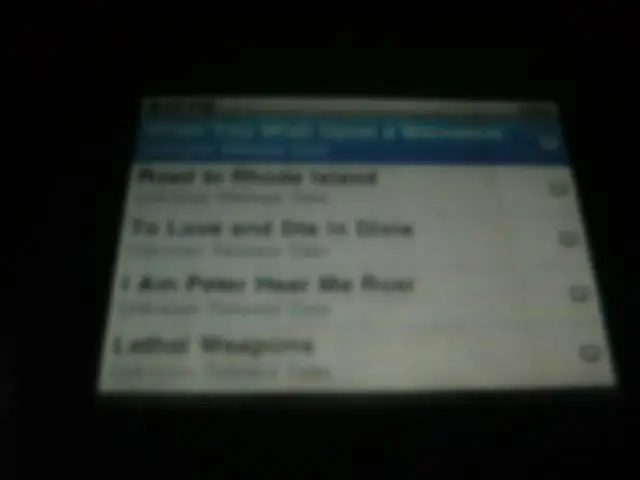
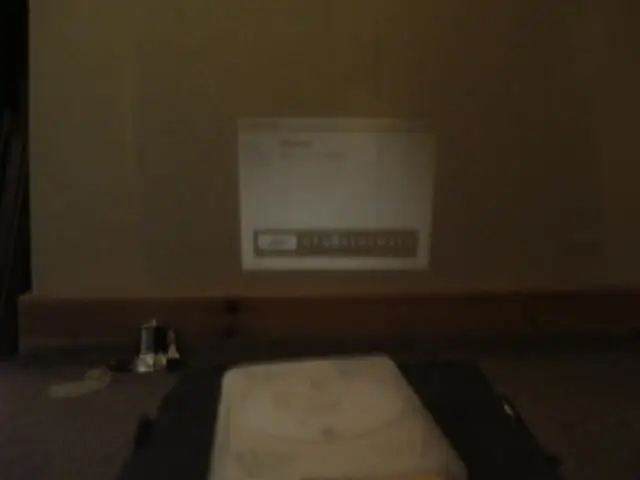

En primer lugar, seleccione su medio y luego simplemente conecte sus altavoces o cable RCA para el sonido y luego coloque el iPod sobre el orificio en la parte superior y es Showtime. Deberá enfocarlo según la distancia de proyección y la configuración de la lente. Haga esto girando el bnarrel de la lente en su rosca y es posible que deba empujar / tirar de la lente para colocarla. NB: Las primeras cinco fotografías se tomaron en una habitación luminosa y la cámara no le hace mucha justicia.
Recomendado:
Desmontaje del letrero solar del anillo: lo hice mal para que usted no tenga que hacerlo: 11 pasos

Ring Solar Sign Teardown: Lo hice mal para que no tengas que hacerlo: Tengo un Ring Doorbell, que es bastante impresionante. Yay por Ring. Luego obtuve una cámara Ring Stick-up cuando todas las ventas en línea alrededor del Día de Acción de Gracias estaban en marcha. $ 50 de descuento, y me enviaron este ingenioso letrero solar de Ring GRATIS (¡solo por un valor de $ 49!). Estoy seguro de que
Desmontaje del sable inteligente remanente y reemplazo del altavoz: 7 pasos

Desmontaje del sable inteligente remanente y reemplazo del altavoz: Hola a todos, el primer tutorial aquí. Solo quería explicar cómo desmontar un Sable Inteligente Remnant Star Wars Light Sabre. El Smart Sabre en particular que desmonté tenía un altavoz fundido, por lo que este tutorial también describe el reemplazo del altavoz
Robot Gong: la idea definitiva del proyecto Hackaton para expertos en ventas y productos (no se requiere codificación): 17 pasos (con imágenes)

Robot Gong: la idea definitiva del proyecto Hackaton para expertos en ventas y productos (no se requiere codificación): construyamos un gong musical robótico activado por correo electrónico. Esto le permite configurar alertas automáticas por correo electrónico para activar el gong … (a través de SalesForce, Trello, Basecamp …) Su equipo nunca más se olvidará de " GONGGG " cuando se publica un nuevo código, un dea
Desmontaje del iPhone: una guía dentro del iPhone: 4 pasos

Desmontaje del iPhone: una guía dentro del iPhone: una guía sobre cómo desmontar el iPhone. Esta guía es proporcionada por PowerbookMedic.com También hemos publicado un video de descripción general rápida en YouTube. No copie ni reproduzca ningún contenido de este manual sin el consentimiento expreso por escrito de PowerbookMedic.c
Más potencia para su PC. (Segunda fuente de alimentación fuente de alimentación): 3 pasos

Más potencia para su PC. (Segunda fuente de alimentación / fuente de alimentación): este instructivo le mostrará cómo darle un poco de margen de maniobra a su tarjeta de video (o si solo tiene un riel de 12V, podrá darle más potencia tanto a la CPU como a la tarjeta de video). Justo antes de comenzar, esta no es la configuración de maestro y esclavo
